Med VEGAS Effects kan du lage imponerende visuelle effekter for prosjektene dine i VEGAS Pro 19. Denne kraftige programvaren gir deg mange muligheter, inkludert 3D-modellering og avanserte effektjusteringer. I denne guiden lærer du hvordan du får det beste ut av VEGAS Effects for å ta dine videoproduksjoner til neste nivå.
Viktigste funn
- VEGAS Effects er inkludert i VEGAS Pro Suite og gir omfattende effektredigering.
- Du kan jobbe både i VEGAS Effects og integrere effekter direkte i VEGAS Pro-prosjektet ditt.
- Programvaren støtter 3D-modeller og lar deg redigere visuelle effekter i sanntid.
Trinn-for-trinn-guide
1. Komme i gang med VEGAS Effects
Begynn med å åpne VEGAS Effects. Du kan enten bruke det som et frittstående program eller starte det direkte fra VEGAS Pro 19. For å bruke den innebygde funksjonen, marker klippet du vil redigere, klikk med venstre museknapp, og velg "Rediger i VEGAS Effects" fra hurtigmenyen. Programmet vil nå starte.
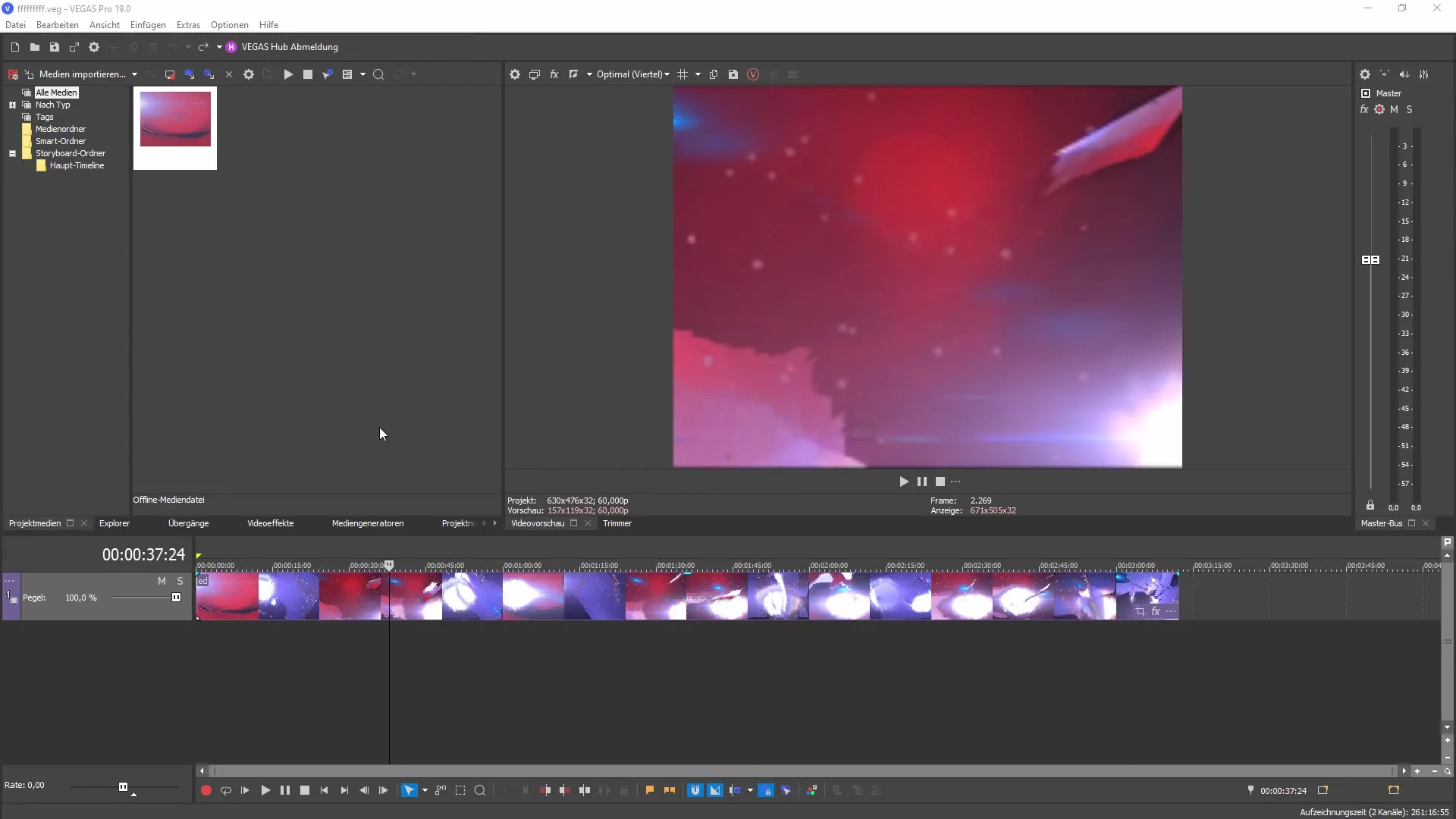
2. Utforske brukergrensesnittet
Når VEGAS Effects er åpnet, vil du bli møtt av et brukergrensesnitt som ligner på VEGAS Pro. Nederst ser du forhåndsvisningsskjermen og tidslinjen. Til venstre finner du prosjektvinduet hvor du kan importere filer. Bli kjent med de forskjellige områdene for å optimalisere arbeidsflyten din.
3. Tilpasse innstillinger
En spennende del av brukergrensesnittet er alternativene som gir deg forskjellige tilpasningsmuligheter. Gå til menylinjen og velg "Alternativer". Her kan du angi prosjektvarighet, oppløsning og andre viktige innstillinger for arbeidet ditt. Vær oppmerksom på at programvaren for øyeblikket bare er tilgjengelig på engelsk, en tysk versjon vil imidlertid bli tilgjengelig i fremtiden.
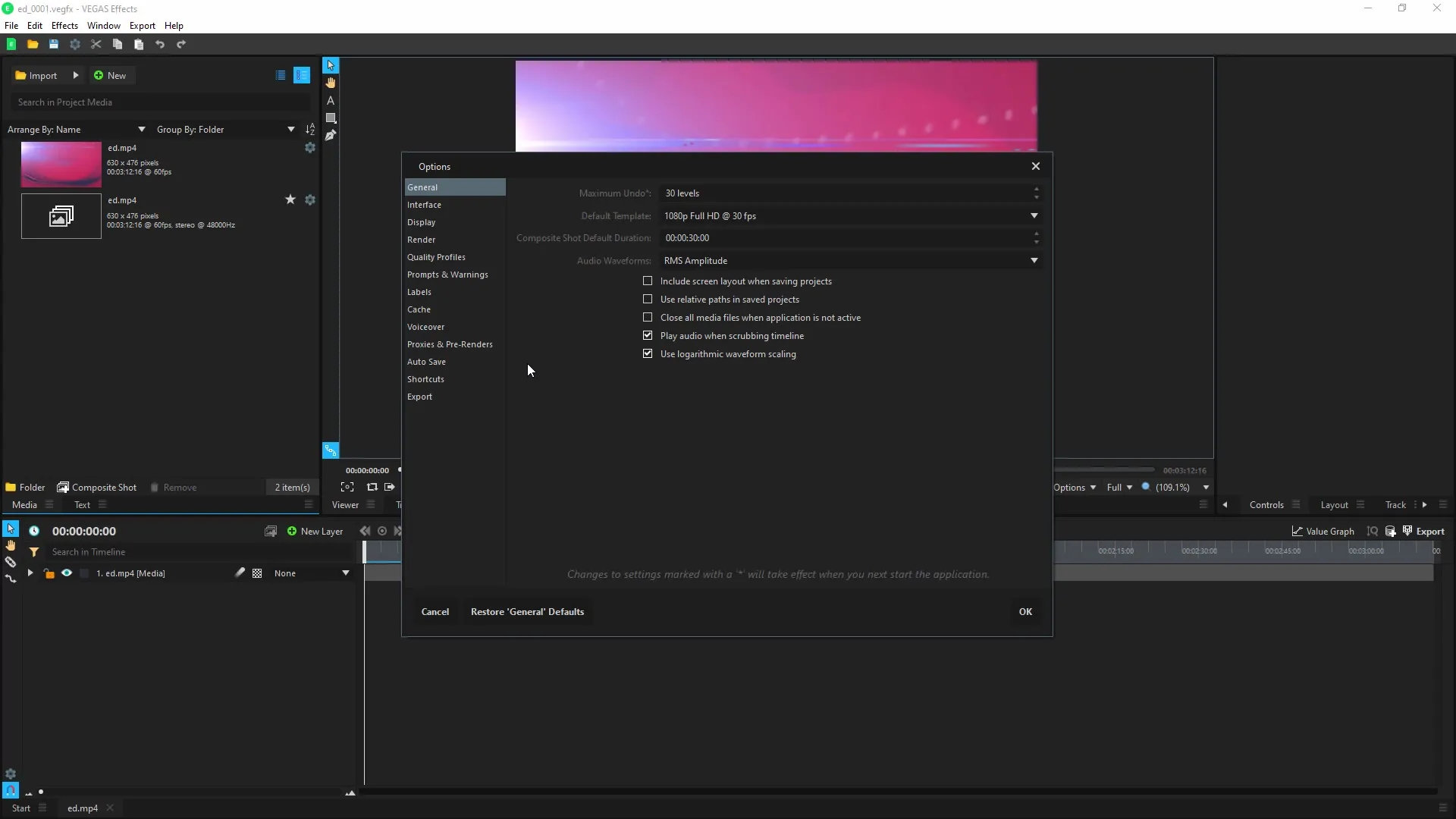
4. Effekter og redigering
I hovedgrensesnittet til VEGAS Effects kan du nå begynne med effektene. Klikk for eksempel på "Blur" og dra effekten over et klipp. Innstillingene for blur-effekten vises, og du kan justere hvor sterkt effekten skal brukes. Bruk forhåndsvisningsfunksjonen for å se umiddelbare resultater.
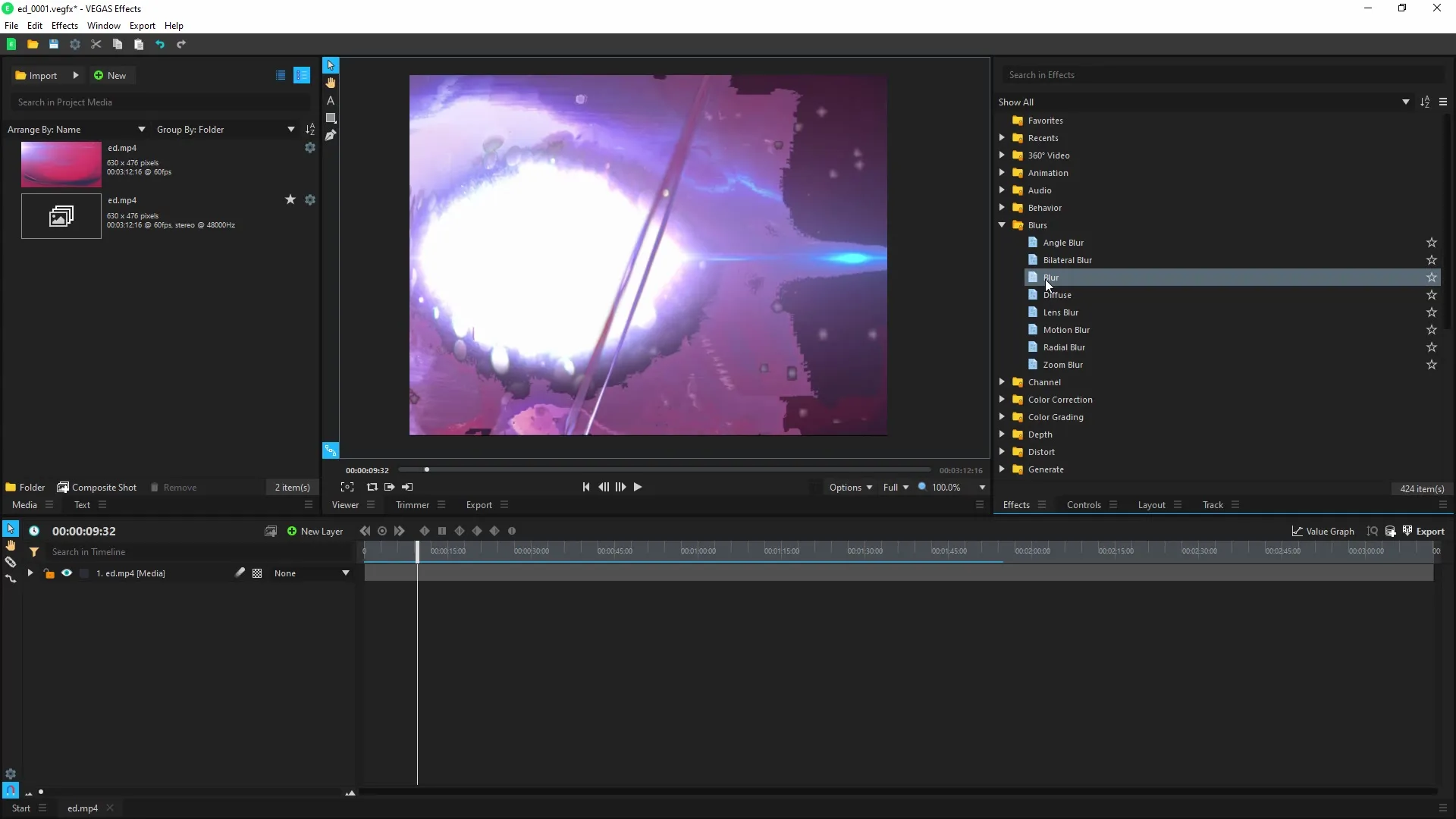
5. Importere 3D-modeller
En fremragende funksjon ved VEGAS Effects er muligheten til å importere 3D-modeller. Klikk på "Importer" og velg "3D Modell". Her kan du legge til eksisterende 3D-filer og justere de ønskede innstillingene. Dette gir deg mange muligheter til grafisk design.
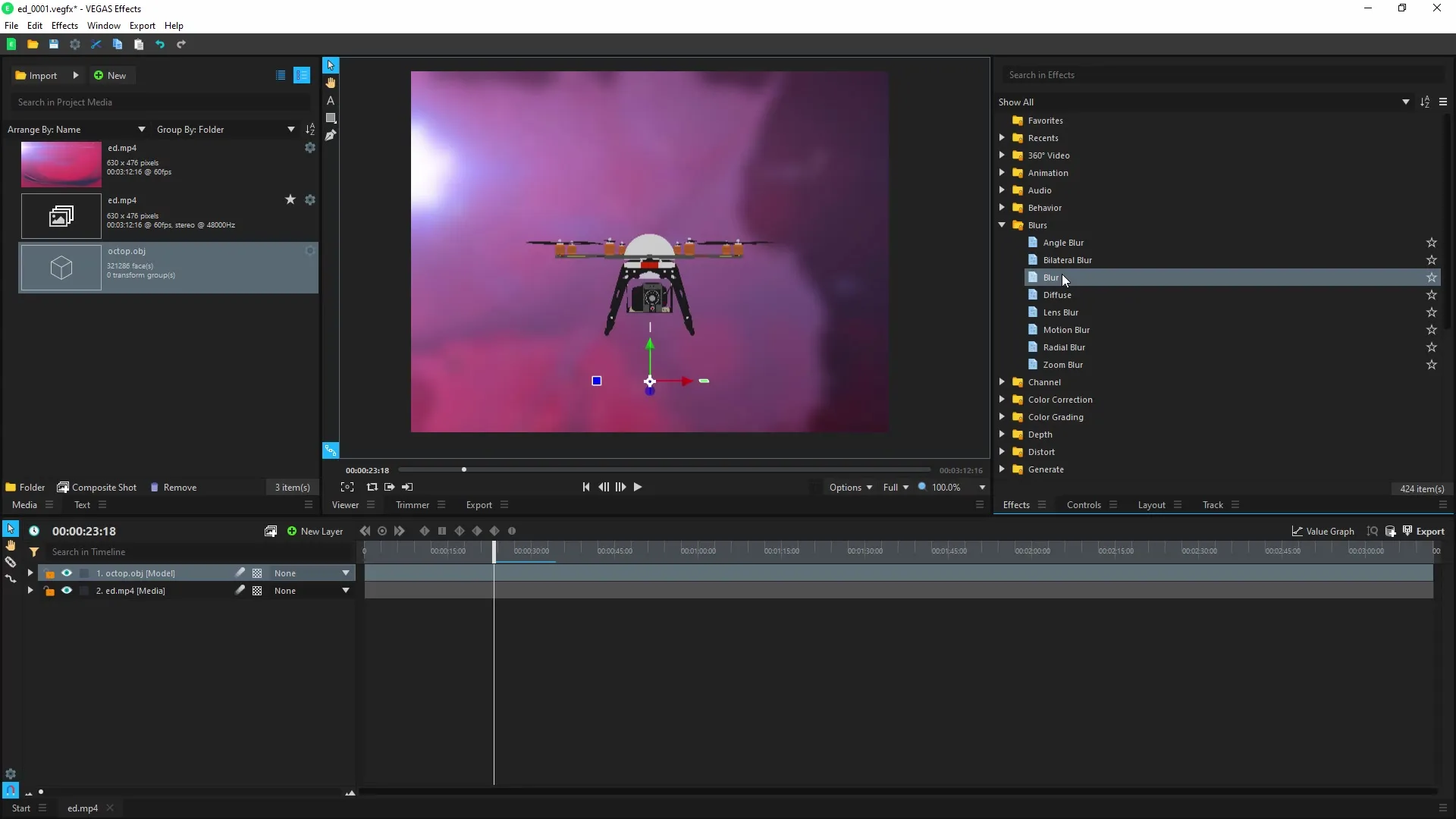
6. Kombinere effekter
Eksperimenter med forskjellige effekter og kombiner dem for klippene dine. Du kan gjøre spesifikke innstillinger under "Behaviors", som lar deg styre oppførselen til en effekt. Dette ligner på uttrykkene i After Effects og gir deg ekstra kreative friheter.
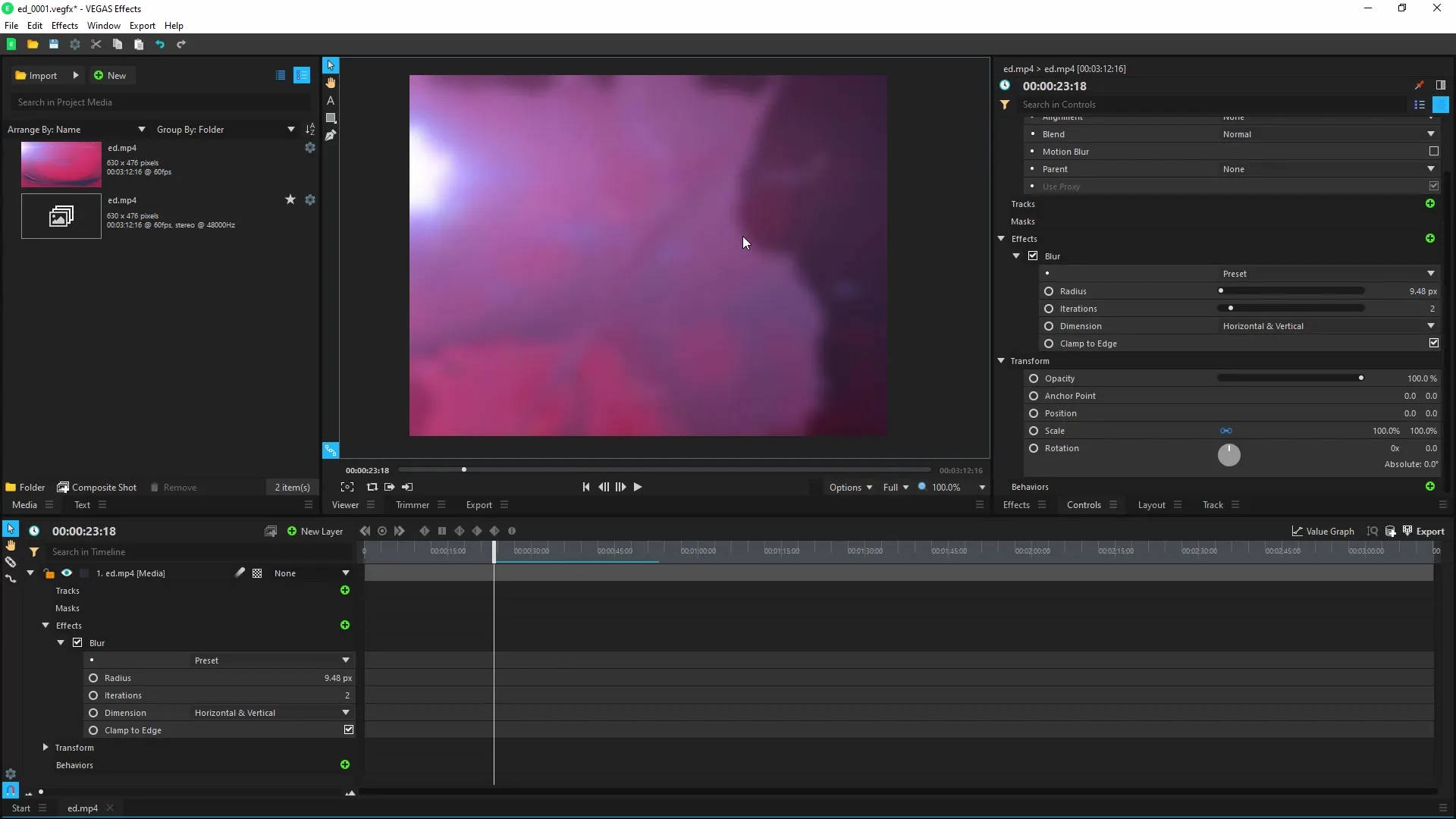
7. Eksportere arbeidet ditt
Når du er fornøyd med endringene, er det på tide å eksportere prosjektet ditt. Naviger til eksportmenyen og velg ønsket format. Pass på å velge riktige innstillinger for å oppnå best mulig resultat for prosjektet ditt.
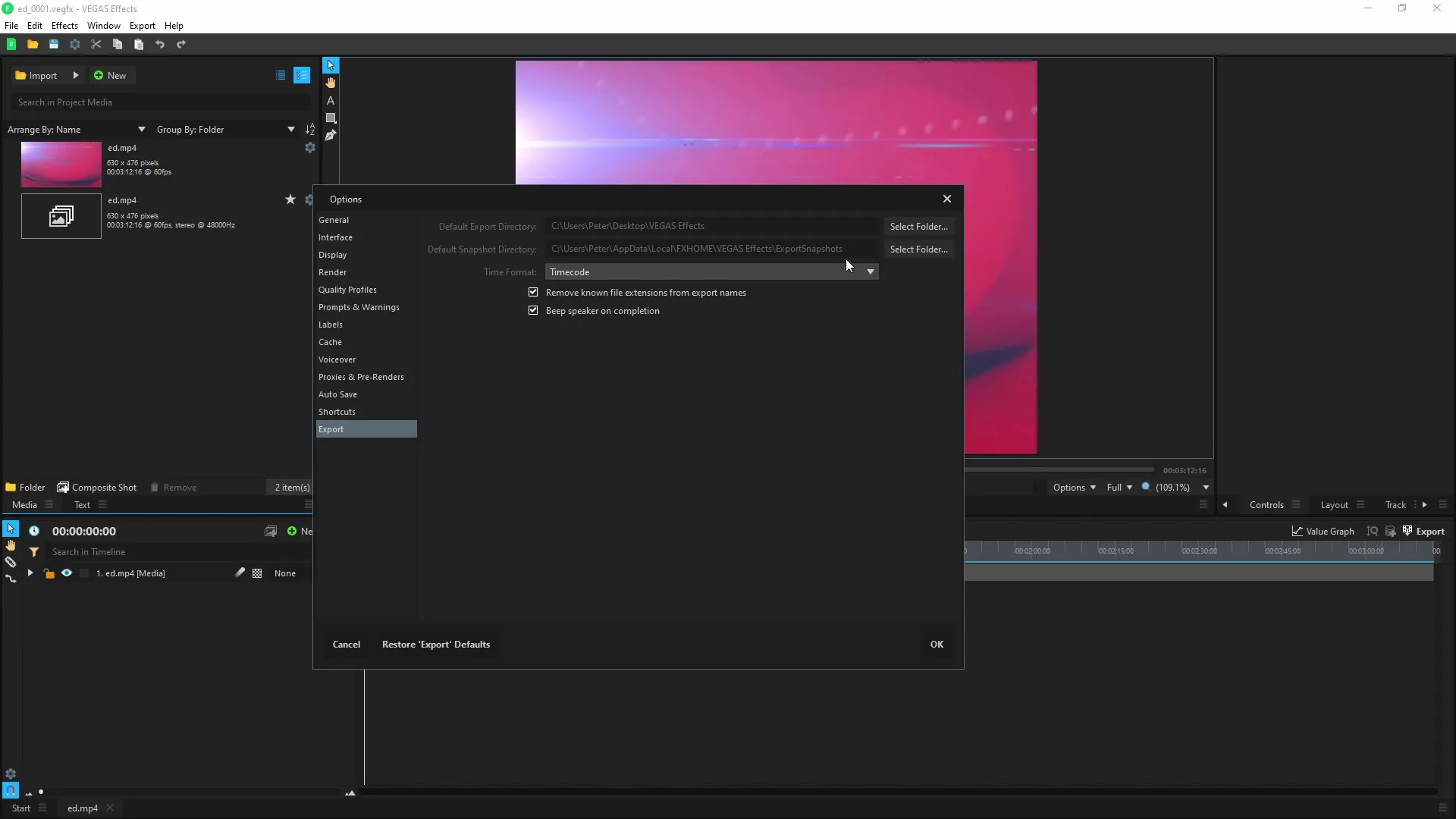
8. Tilbake til originalklippet
Noen ganger ønsker du kanskje å gå tilbake til ditt opprinnelige klipp. Dette kan du gjøre ved å deaktivere de tilpassede effektene. Slik kan du like enkelt gjenbruke klippet uten å miste de endringene du har gjort.
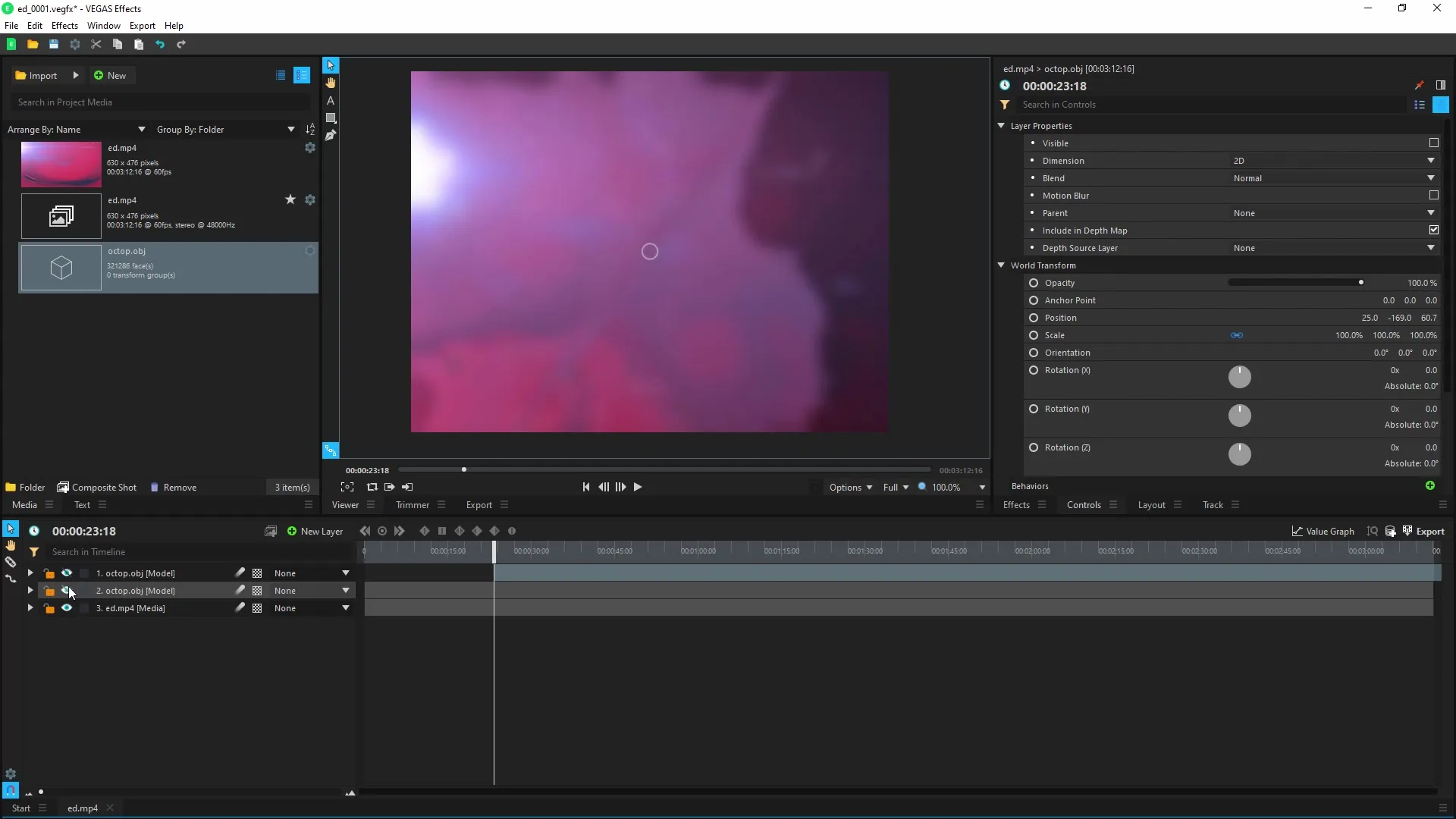
9. Optimalisering og regelmessig lagring
Husk å lagre regelmessig. Aktiver autosave-funksjonen for å sikre at arbeidet ditt ikke går tapt. Avhengig av hvor ofte du lagrer, kan du justere tidsintervallene.
Oppsummering - MAGIX VEGAS Effects: Din trinn-for-trinn-guide til bruk
Du har nå fått en omfattende oversikt over bruken av VEGAS Effects. Fra de grunnleggende funksjonene til detaljert redigering, står en rekke muligheter til disposisjon for å lage kreative og imponerende videoer.
Ofte stilte spørsmål
Hvordan importerer jeg 3D-modeller i VEGAS Effects?Du kan importere 3D-modeller ved å klikke på "Importer" og deretter velge "3D Modell".
Kan jeg bruke VEGAS Effects uten VEGAS Pro?Ja, VEGAS Effects kan brukes som et frittstående program.
Hvordan lagrer jeg fremgangene mine regelmessig?Aktiver autosave-funksjonen i alternativene for å lagre automatisk med bestemte intervaller.
Kan jeg tilpasse effektene mens jeg ser på forhåndsvisningen?Ja, du kan forhåndsvise endringene dine i sanntid mens du justerer effektene.
Er programmene tilgjengelige på forskjellige språk?For tiden er programmene hovedsakelig på engelsk, og innføringen av flere språk er planlagt.


